ターゲティングは、Facebook広告を配信する上でとても大切な設定になってきます。
実はFacebookでは、年齢・性別・地域・趣味関心など以外にも「特定の条件」を満たしたユーザーをカスタマイズしてターゲティングをすることができます。
今回は、そのターゲティングの設定「カスタムオーディエンス」についてご紹介していきます。
そもそもカスタムオーディエンスって何?
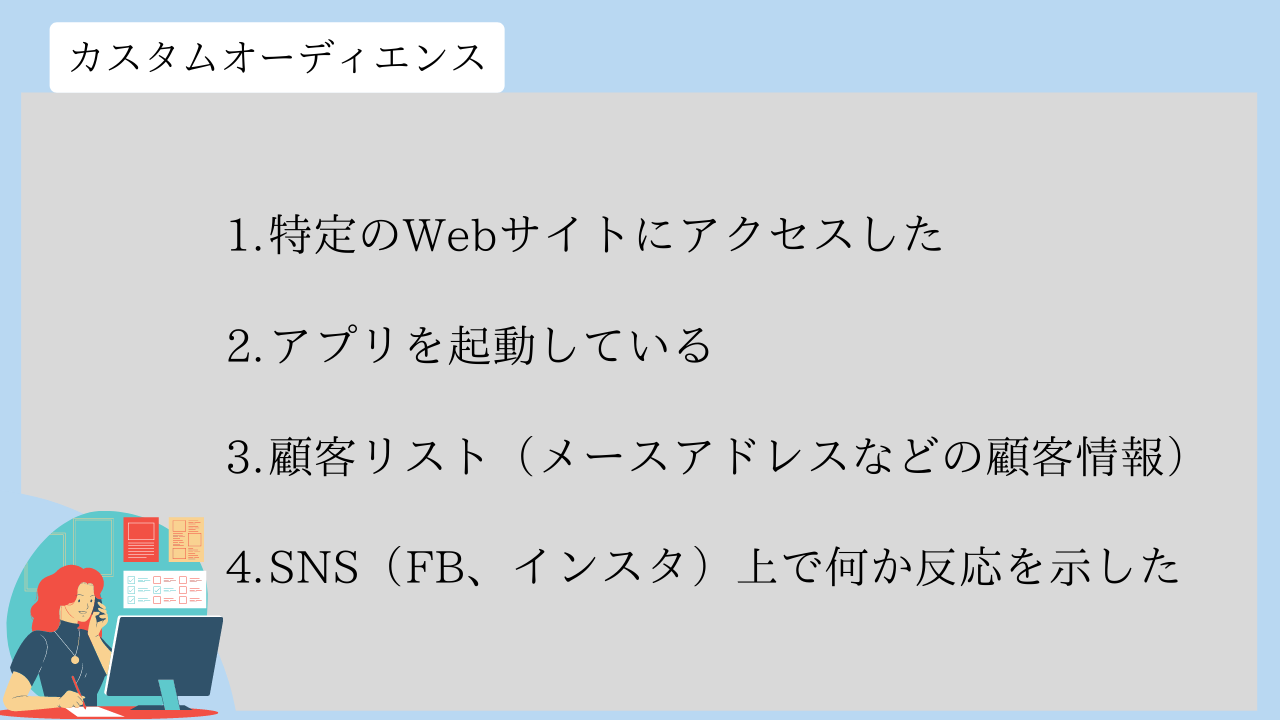
カスタムオーディエンスとはメインのターゲティングである年齢、性別、地域、趣味関心など以外にターゲティングをカスタマイズできる、
「Facebookの広告のターゲティングのオプション」
のことをいいます。
- 特定のWebサイトにアクセスした
- アプリを起動している
- 顧客リスト(メースアドレスなどの顧客情報)
- SNS(FB、インスタ)上で何か反応を示した
などの特定のユーザーにアプローチをすることができます。
カスタムオーディエンスのメリット
通常のターゲティングとは違い、より細かいターゲティングでユーザーにアプローチできるので広告を配信できるユーザーがコントロールできます。
より高いパフォーマンスを見込むことのできる費用対効果の高い広告を配信することが可能です。
カスタムオーディエンスのデメリット
カスタムオーディエンスを利用した広告は、意図したユーザーに広告を配信できるので特別デメリットはないものの、全体的なリーチ数が少なくなるのでカスタムオーディエンスに含まれていないユーザーを取りこぼす可能性があります。
また、カスタムオーディエンスのターゲティングが曖昧すぎると思ったような効果を得ることができないので、利用する際はどのようにターゲティングをするか絞り込む必要があります。
カスタムオーディエンスの種類と設定方法
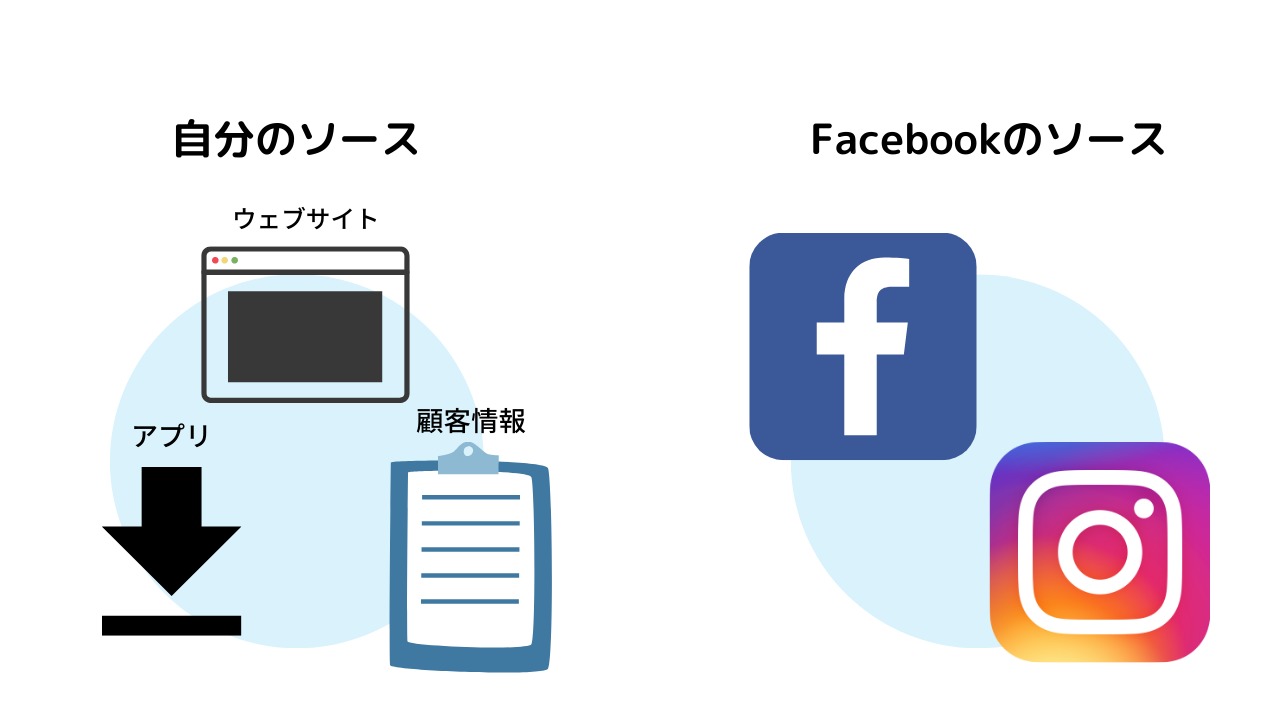
カスタムオーディエンスの種類は大きく2種類
- 自分のソースを利用
- Facebookのソースを利用
があります。
<自分のソースを利用>
- ウェブサイトのトラフィック
- アプリのトラフィック
- 顧客情報
<Facebookのソースを利用>
- Facebook、インスタグラムでのエンゲージメント
1つの広告アカウントで500種類設定をすることができます。
基本的な設定はすべて同じとなっているので基本のWebサイトを利用したカスタムオーディエンスの作成をご紹介します。
まず、カスタムオーディエンスを作成する場合はオーディエンスに移動をしましょう。
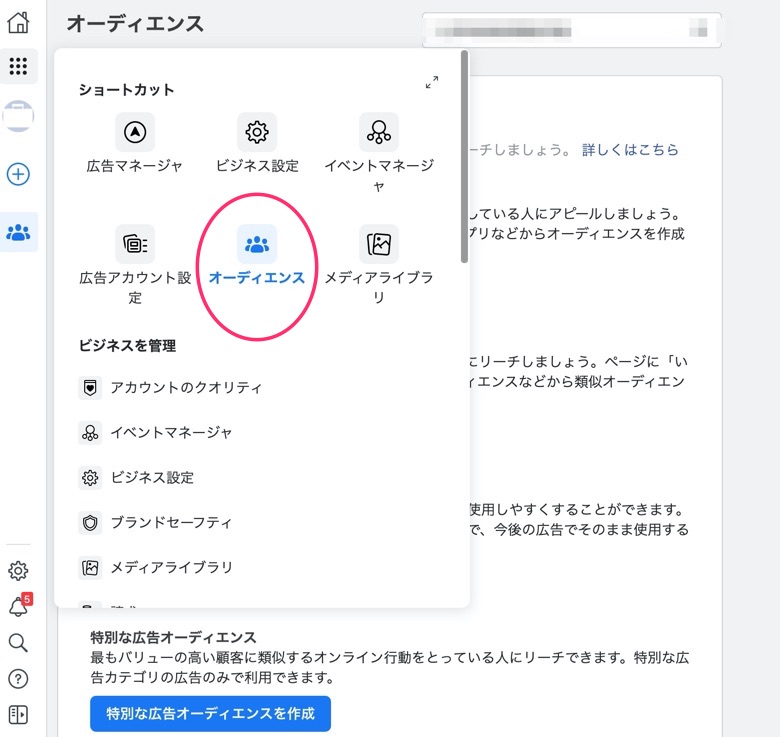

<①次の条件>
- いずれか
例1: あなたのウェブサイトで品物を検索した人ORカートに品物を追加した人ORウィッシュリストに品物を追加した人
例2: あなたのウェブサイトで購入した人ORあなたのモバイルアプリで購入した人ORカスタマーリストに載っている人 - すべて
例1: 過去14日間にあなたのウェブサイトで品物を検索した人AND過去180日間にあなたのウェブサイトで購入した人
例2: あなたの動画を再生した人ANDカスタマーリストに載っている人
「すべて」を選択するとターゲティングが狭くなるので。いずれかを選択することをおすすめします。
<②ピクセルを選択>
Webサイトに埋め込んである任意のピクセルを選択します。
<③条件設定>
- Webサイトにアクセスしたユーザー
- 特定のWebページにアクセスした人(サンクスページなど)
- Webサイトに滞在した時間別のビジター
を選択することができます。
同じ条件で除外も行うことが可能。
複数選択もすることができるので①と組み合わせて条件分けを行いましょう。
<④期間設定>
過去どれだけの期間訪問したのかを遡ることができます。
デフォルトは30日ですが最長180日まで遡ることが可能です。
<⑤オーディエンスに名前をつける>
オーディエンスの名前をつけます。
複数オーディエンスを作成する場合はわかりやすい名前をつけましょう。
自分のソースを利用
自分のソースを利用は、自分で準備した情報
- ウェブサイトのトラフィック
- アプリのトラフィック
- 顧客情報
にFacebookの情報をプラスしてターゲテイングを行うことができるのでより高い精度でターゲティングを行うことができます。
ウェブサイト
Facebookピクセルを利用してFacebookの利用者とピクセルを埋め込んだWebサイトにアクセスした利用者をFacebookが照合をしてカスタムオーディエンスを作成することができます。
サイトに直接アクセスしたユーザーをトラッキングできるので、
「一度製品を購入したユーザーにキャンペーン情報を配信する」
など、リマーケティングを行うことができます。
アプリアクティビティ
アプリアクティビティはアプリで行動する可能性の高いユーザーをターゲティングすることができます。
- 起動
- 支払い登録
- アプリ内購入
- 一定レベルに到達
- チュートリアル完了
などアプリ内での行動をトラッキングすることができます。
利用にはまず、アプリをFacebookに登録する必要があります。
カスタマーリストに基づくカスタムオーディエンス
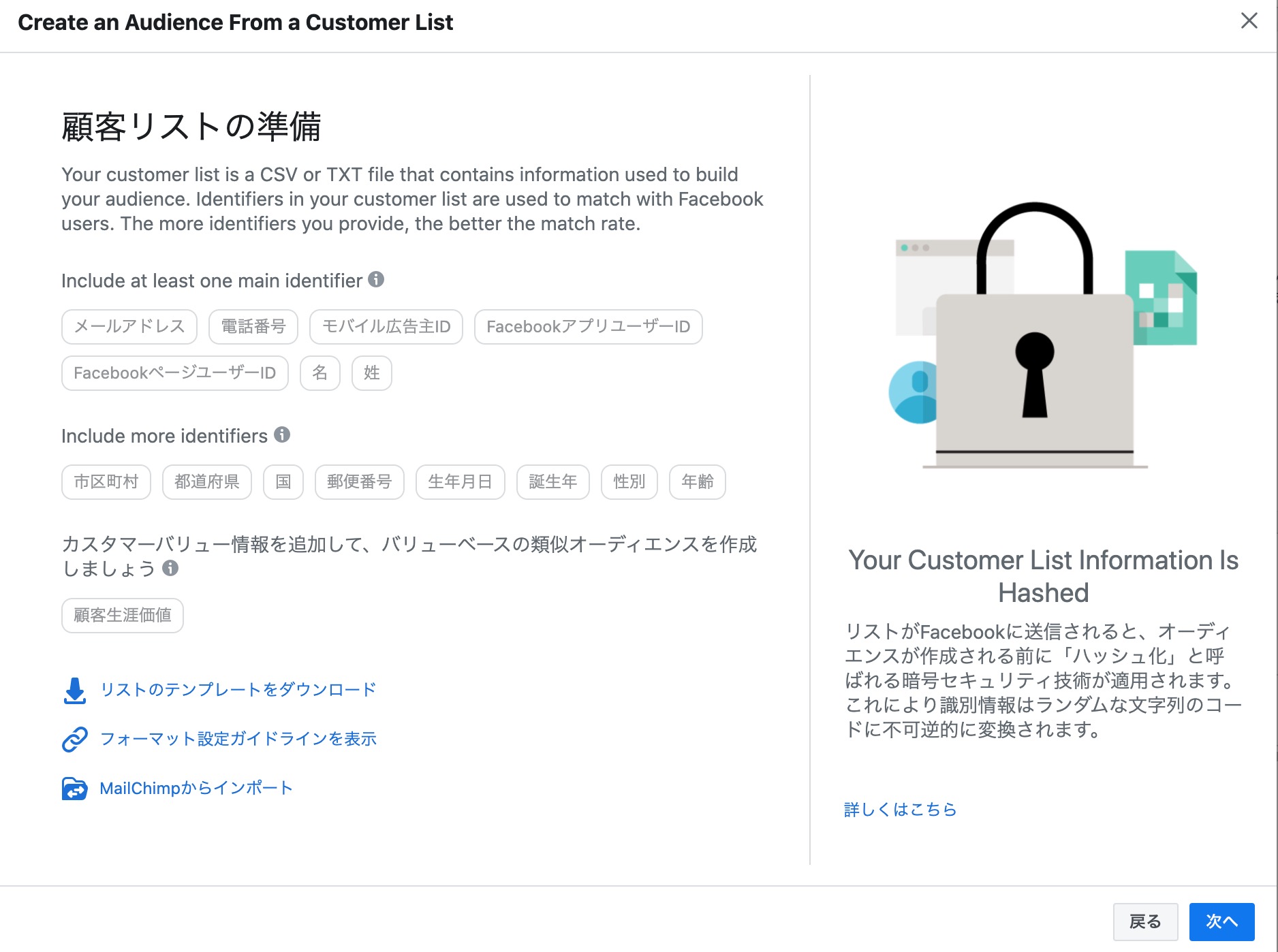
顧客リストを作成して、
- メールアドレス
- 電話番号
- 名前
- 住所
- 性別
- 生年月日
- 年齢
などからターゲティングを行うことができます。
リストは特別作成する必要があり、こちらからダウンロードをすることが可能です。
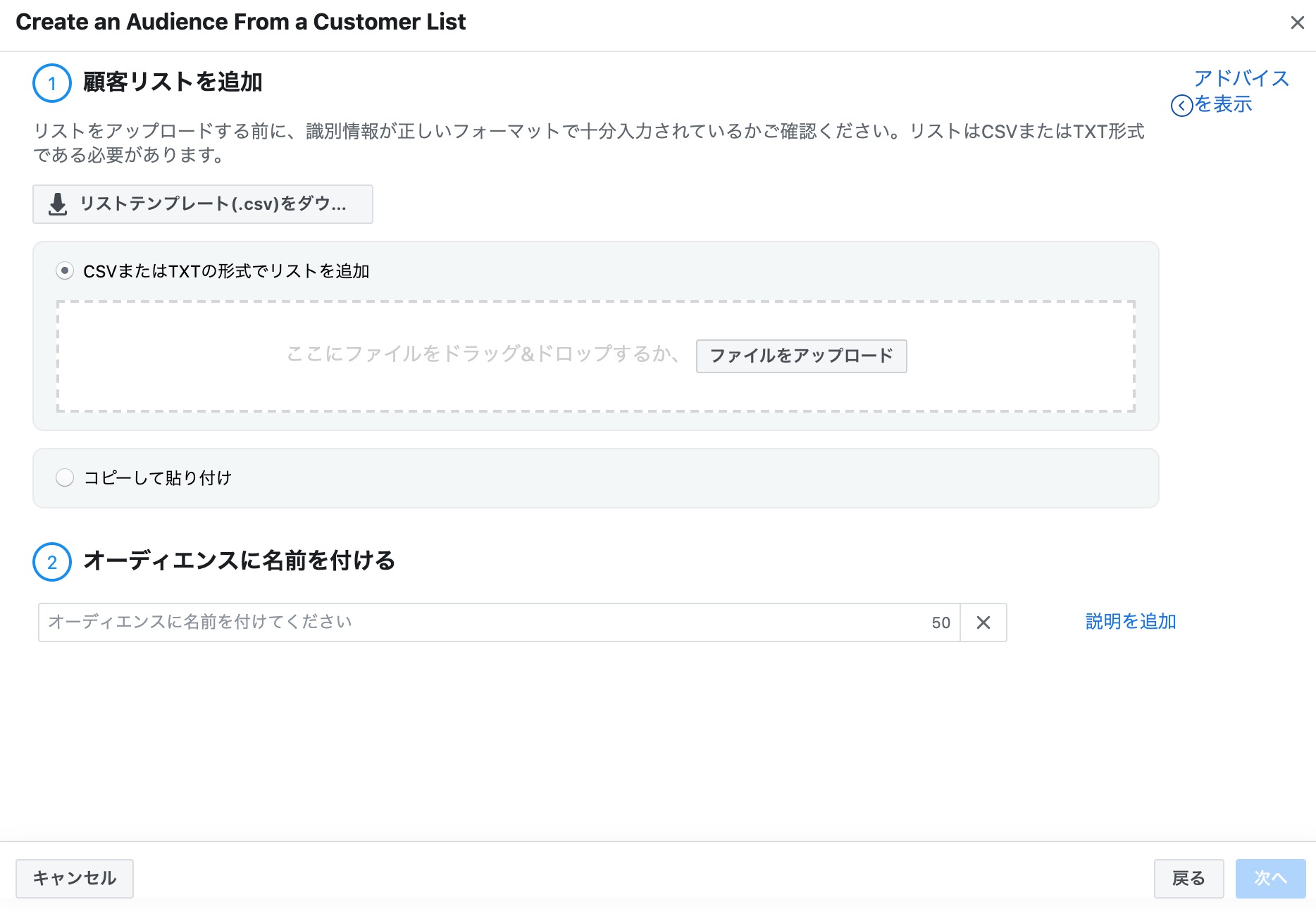
リストを作成したらアップロードをして完了です。
オフラインイベント
オフラインイベントを利用してトラッキングを行うことができます。
オフラインイベントをセットすることにより
- 店頭
- 電話
- オフラインでやりとりをした
ユーザーにアプローチを行うことができます。
Facebookのソースを利用(エンゲージメントカスタムオーディエンス)
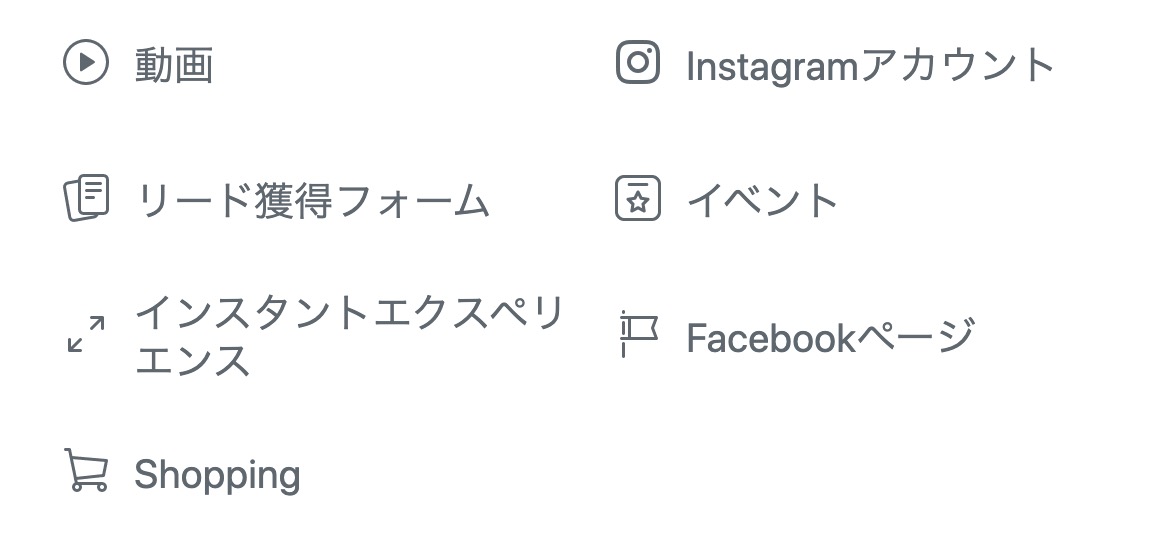
Facebookが収集した情報を元にカスタムオーディエンスを作成することができます。
- 動画→動画を再生
- リード獲得フォーム→フォームに登録
- キャンバス/コレクション→Facebookのキャンバス/コレクションに反応
- Facebookページ→Facebookでアクション
- Instagramビジネスプロフィール→Instagramでアクション
- イベント→イベントに興味を示した
- ショッピング→Facebook・Instagramにて商品を購入した
と以上のユーザーにアプローチをすることができます。
コードなどを埋め込む必要がなく、自分で準備したコンテンツのみで、カスタムオーディエンスを作成することができるので、手軽に設定をすることが可能です。
エンゲージメントカスタムオーディエンスは、ウェブサイトのカスタムオーディエンスとは異なるもの両方ともアクションの実行を加味します。
ですが、ウェブサイトカスタムオーディエンスは「ピクセル」でトラッキングをしているのでより正確なターゲティングを行うことができます。
ピクセルを設置することができる場合は「Webサイト」にてトラッキングを行うことがおすすめです。
カスタムオーディエンスの注意点

便利に思えるカスタムオーディエンスですが、うまく設定しないと費用対効果がかえって悪くなってしまう可能性があります。
また、送客先のページや投稿は、カスタムオーディエンス専用のものにすることがおすすめです。
通常時のターゲティングとは顧客層が違うため反応が悪くなる可能性があります。
また顧客データを利用したターゲティングは、個人情報の取り扱いに注意して行う必要があります。
許可をとった上で顧客情報を取り扱うようにしましょう。
まとめ:Facebookのカスタムオーディエンスを利用して有効的にターゲティング
カスタムオーディエンスは設定するだけで、細かなターゲティングをして有効的に広告を配信することが可能です。
うまく設定して費用対効果を高めましょう。
また、カスタムオーディエンスは類似オーディエンスを合わせて利用することでより効果を発揮します。
類似オーディエンスも合わせて設定をしてより効果の高い広告運用を目指しましょう。


